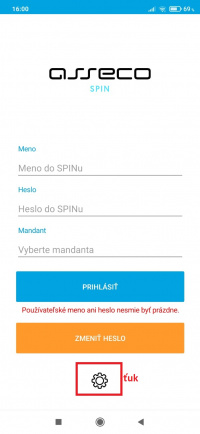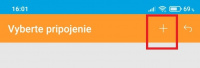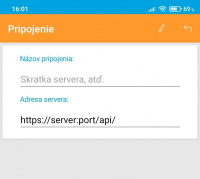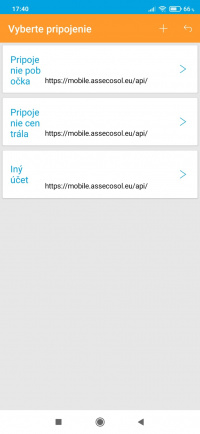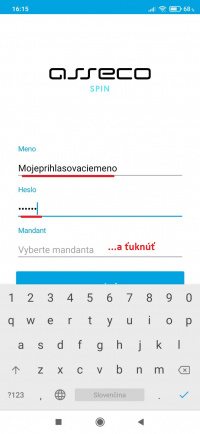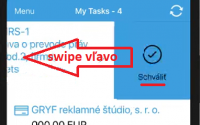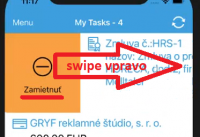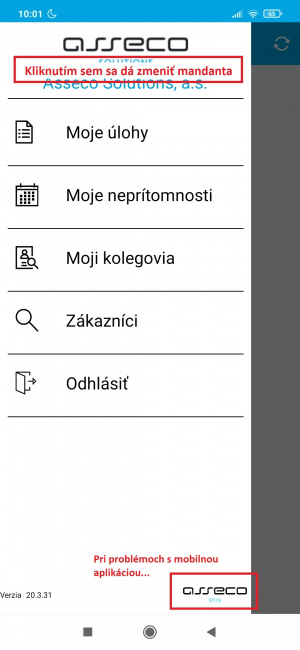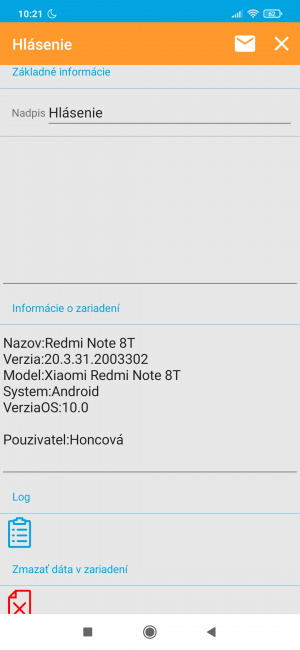SPIN Mobilná aplikácia
SPIN mobilná aplikácia poskytuje rýchly prístup ku dôležitým firemným informáciám aj mimo kancelárie.
Pomocou mobilu má používateľ kontrolu nad schvaľovacím procesom.
Pripravili sme pre Vás návody, postupy, tipy a triky pre prácu s mobilnou appkou.
Obsah
Konfigurácia po nainštalovaní
1. Po nainštalovaní a spustení aplikácie sa nám zobrazí nasledovná úvodná obrazovka. Ťuknutím na ozubené koliesko prejdeme k nastaveniam pripojení.
2. Kliknutím na symbol " + " pridáme nové pripojenie.
3. Zobrazí sa obrazovka pre konfiguráciu pripojenia.
Pripojenie si môžeme nazvať ľubovoľným názvom.
Zadáme adresu servera, kam sa bude aplikácia pripájať. Adresu vám poskytne administrátor alebo konzultant. Nezabudnite na lomítko na konci URL adresy.
Ťuknutím na symbol "pero" zapíšeme toto nastavenie pripojenia.
4. Ak sa budeme v mobilnej aplikácii pripájať cez viaceré užívateľské účty, alebo v rámci rôznych mandantov, prípadne na iné webservery, je možné využiť možnosť nadefinovať si viacero pripojení.
Neskôr, t.j. po prvom úspešnom prihlásení, si aplikácia zapamätá posledné použité používateľské meno, heslo aj posledného mandanta vo vybranom pripojení. Pri budúcom prepínaní medzi kontami sa tak môžeme pohodlnejšie prihlásiť iba ťuknutím.
5. Keď máme pripojenie pripravené, vyberieme si dané pripojenie ťuknutím sa môžeme prihlásiť. Zadáme používateľské meno, heslo.
Ťuknutím na mandanta sa mobilná appka prvýkrát spojí s webovým serverom. Server overí prihlasovacie údaje a odošle nám zoznam prístupných mandantov. Ťuk na vybraného mandanta, ťuk na tlačidlo Prihlásenie - a mobilná appka je nám k službám. :)
Práca s aplikáciou
- Dlhším podržaním prstu na zvolenej položke sa sprístupní možnosť editácie/zapísania údajov, alebo vymazanie položky. Prípadne máme možnosť odísť bez úprav ťuknutím na šípočku späť.
Moje úlohy
Po výbere menu položky sa zobrazí prehľad úloh, ktoré si vyžadujú pozornosť konkrétneho riadiaceho pracovníka. Jednotlivé typy úloh sú preddefinované v module SPIN Workflow.
Čo všetko je možné schváliť v mobilnej aplikácii?
- cestovný príkaz
- dodávateľskú faktúru
- nákupnú objednávku
- žiadanku
- zmluvu
Taktisto je možné vo Workflow nastaviť nastaviť schvaľovanie jednotlivých položiek dokladov rôznymi zamestnancami podľa organizačnej štruktúry.
Po ťuknutí na doklad zozname úloh sa zobrazia ďalšie informácie, môžeme vidieť položky, zoznam príloh, históriu schvaľovania. Taktiež je možné pozrieť aj náhľad na doklad, ktorý je priložený, ako napr. faktúra, objednávka alebo zmluva. Na základe získaných informácií môže používateľ dať súhlas alebo zamietnuť danú položky prostredníctvom tlačidiel "+" alebo "-". Podľa nastavenia workflow si proces môže vyžiadať poznámku ku súhlasu/zamietnutiu.
Položky je možné schvaľovať/odmietať aj v zrýchlenom režime pomocou akcie "swipe". - Swipe (potiahnutie prstom) - swipe doľava schváli položku, swipe doprava zamietne položku
Po vykonaní všetkých úkonov je potrebné klliknúť na ikonku Aktualizovať.
- ikonka: Aktualizovať (synchronizovať so serverom):
![]()
Moja dochádzka
Táto časť ponúka prehľad o dochádzke a pohyboch.
Moje neprítomnosti
Zamestnanec nájde v tejto časti prehľadné informácie o svojich neprítomnostiach na pracovisku, dátum aj stav schválenia:
- home office
- čerpanie svojich dovoleniek + na vrchu obrazovky sa zobrazuje zostatok dovolenky
- návštevy lekára
- sprievod RP k lekárovi
Moji kolegovia
Ak je potrebné prekonzultovať niektorú úlohu, používateľ má k dispozícii adresár kolegov a môže im ľahko zavolať či napísať e-mail.
Po kliknutí na meno kolegu sa otvorí možnosť pre zaslanie e-mailu dotyčnému. Po kliknutí na telefónne číslo sa otvorí toto číslo pripravené na vytočenie, poprípade na uloženie do zoznamu kontaktov v smartfóne.
Vyhľadávanie kolegov funguje nielen podľa mena, ale aj podľa tímu (napr. Marketing) alebo telefónneho čísla. Appka zobrazuje aj fotku kolegu, organizačné zaradenie či online stav.
Zákazníci
Zamestnanci v teréne ocenia, že majú informácie o zákazníkoch vždy po ruke. Vedia si pozrieť adresu zákazníka alebo informácie o pohľadávkach.
Vyhľadávanie zákazníkov funguje podľa názvu aj podľa IČO.
Moje výsledky
Riadiaci pracovníci si môžu pozrieť obchodné a finančné výsledky jednotlivých oddelení alebo tímov cez rôzne preddefinované pohľady.
HLAVNÉ MENU - ďalšie možnosti: Zmena mandanta, Riešiť problémy s appkou
V hlavnom menu máme okrem popísaných funkcionalít aj možnosť:
- zmeniť mandanta - ťuknutím na ikonu na vrchu hlavného menu
- zobraziť okno pre riešenie problémov s mobilnou aplikáciou - ťuknutím na ikonku v dolnom pravom rohu menu
V otvorenom okienku "Riešenie problémov" sa nám poskytujú možnosti, ktoré nám niekedy môžu byť nápomocné:
- nahlásiť problém,
- zobraziť logovací súbor,
- odstránenie dát aplikácie v zariadení.